如何將 iPhone 螢幕鏡像至 LG 智慧電視?詳細教學與技巧
從 iPhone 到 LG電視的螢幕分享功能可讓你在更大的螢幕上享受 iPhone 的內容。 要在 LG電視螢幕上播放你最喜愛的音樂、向家人展示幽默的梗圖、增強過去圖片的品質,甚至花數小時觀賞 TikTok。
本文將教你如何使用幾種不同的方法將 iPhone 螢幕鏡像到LG電視,例如使用 AirPlay、Chromecast、HDMI線,以及 AirDroid Cast 等第三方應用程式。
1. 使用內建的AirPlay投影
你可以使用內建的 AirPlay 功能將 iPhone 鏡射到LG電視。 在開始這方法之前,你需要瞭解 LG電視是否相容於 AirPlay。
以下是與 AirPlay 相容的 LG 電視清單 (來自 Apple 官網)。
- LG FHD (2022, 2023)
- LG Life Style (2021, 2022, 2023)
- LG Micro LED (2022, 2023)
- LG NanoCell 4K (2018, 2019, 2020, 2021, 2022, 2023)
- LG NanoCell 8K (2018, 2019, 2020, 2021)
- LG OLED 4K (2018, 2019, 2020, 2021, 2022, 2023)
- LG OLED 8K (2018, 2019, 2020, 2021, 2022, 2023)
- LG QNED 4K (2021, 2022, 2023)
- LG QNED 8K (2021, 2022, 2023)
- LG UHD (2018, 2019, 2020, 2021, 2022, 2023)
LG 電視 AirPlay 設定步驟:
- 1.開啓 LG電視,將 iPhone 和 LG 電視連接到相同的 Wi-Fi 網路。
- 2.從iPhone手機螢幕右上角向下滑動,打開iPhone上的控制中心。
- 3.點選「螢幕鏡像」,並從清單中選擇你的LG電視。
- 4.如果 LG 智慧電視上出現 AirPlay 密碼,在iPhone上輸入密碼驗證身份。
- 5.開始在 LG電視上鏡像 iPhone 螢幕。 現在你可以投影影片、相片、應用程式等。
2. 使用 Chromecast 將 iPhone 螢幕分享至LG電視
透過 Chromecast 裝置將 iPhone 的螢幕鏡像至 LG電視更為簡單。使用 Google Home 設定 Chromecast 裝置後,按照以下步驟即可將 iPhone 鏡射至LG電視。

在 LG 電視上啟用 Chromecast 的步驟教學:
1. 將 Google Chromecast 棒插入 USB 連接埠連接到你的 LG 電視

2. 從 iOS 裝置上的 App Store 下載「Google Home」應用程式。
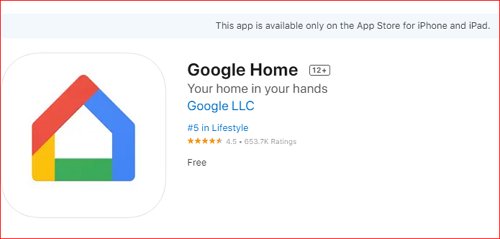
3. 應用程式啟動後,點選主介面中的「設定新的 Chromecast」。 點選「帳戶」並選擇首頁。
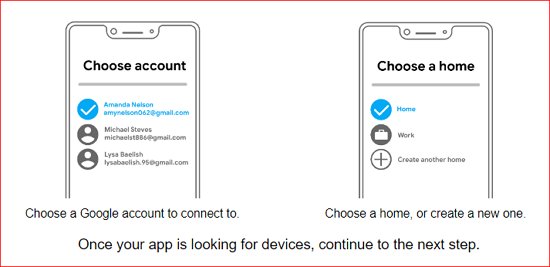
4. 從出現的選項清單中選取「鏡像裝置」。
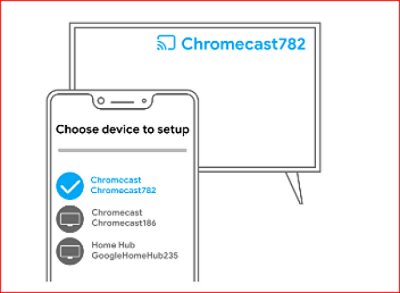
5. 一旦手機偵測到電視,點選「投影至桌面」按鈕,iOS 畫面就會出現。
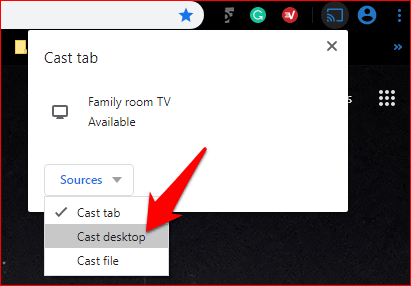
此外,你可以使用其內建的應用程式 (即 Chromecast 的串流器、Chromecast 的螢幕鏡像、Roku 的鏡像功能) 來讓 iPhone 螢幕投射到你的 LG 智慧電視。
只要開啟相關的應用程式,然後在 LG電視上播放你想觀賞的內容,再點選 「投影」按鈕,即可將 iPhone 螢幕投射到電視上。
3. 使用 HDMI 線將 iPhone 連接到 LG 電視的螢幕鏡像功能
iPhone 也可以使用Lighting數位 AV 轉接器連接至智慧型電視。使用 Apple 轉接器和額外的 HDMI線,你可以將 iPhone 螢幕鏡射至LG電視。

1. 將 Apple 轉接器連接至 iPhone,然後將 HDMI線連接至轉接器的另一個連接埠。 現在必須將 HDMI線的另一端連接至 LG 智慧型電視的 HDMI 連接埠。
2. 開啟 LG 電視後,將訊號輸入來源切換到正確的 HDMI 連接埠。 這樣你就可以將 iPhone連接到 LG 電視。 接著 iPhone 的顯示器就會出現在你的 LG 電視上。
4. 使用 AirDroid Cast 從 iPhone 到 LG電視進行螢幕鏡像
AirDroid Cast 是一款跨平台應用程式,可在多部裝置上進行投影。 使用者可以電視的瀏覽器上投射螢幕。該軟體也解決了螢幕鏡像時可能出現的任何問題。 這表示你可以使用 AirDroid Cast 將 iPhone 鏡射至LG電視。

按照以下步驟將鏡射 iPhone/iPad 螢幕到LG電視。
1. 將你的裝置連接到網際網路
將你的 LG電視和 iPhone 連接到同一個網際網路。
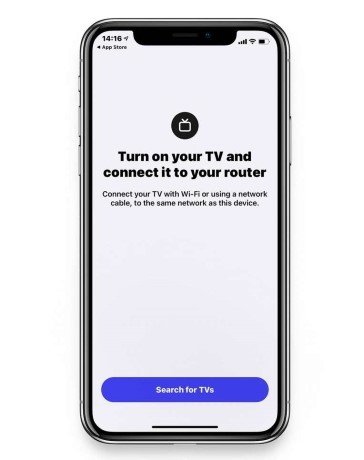
2. 免費下載並安裝 AirDroid Cast
從官方網站下載並安裝 AirDroid Cast 到你的 iOS 上,啟動AirDroid Cast並登入。 但即使你沒有登入,你也可以使用此應用程式。
3.在電視上開啟 AirDroid 網頁版
按遙控器上的「Home鍵」或 「Menu按鈕」。 選擇「應用程式」,然後打開「瀏覽器」。 在 LG電視瀏覽器的搜尋列中輸入「"webcast.airdroid.com"」,就會前往到該網頁。
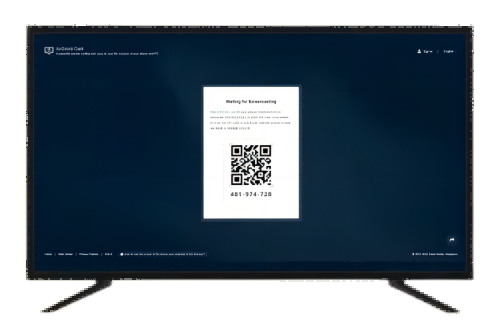
4.將 iPhone 連接到LG電視
在 iPhone 的 AirDroid Cast Desktop 上輸入電視上顯示的投影碼。你也可以掃描 QR 碼來開始連接。 連接完成後,iPhone 上的所有內容都會顯示在電視上。就可以開始享受螢幕鏡像功能!

AirDroid Cast 的實用功能:
- 相容於多種裝置與系統
- 無線連線可確保電話存取
- 數秒內透過瀏覽器進行線上傳送
- 網頁版無需登入
- 即使你的兩部裝置連接不同的網路,也能進行遠端遙控投影。
總結
iPhone 到 LG電視的螢幕鏡像方法非常多樣,讓你在大螢幕上享受 iPhone 內容。 你可以依照上述的方法,使用 AirPlay、Chromecast、HDMI 以及 AirDroid Cast 等第三方應用程式,分享你的相片、觀賞影片或顯示應用程式。
本文詳細的教學讓你可以選擇最適合你的方法,輕鬆設定螢幕鏡像,提升你在 LG電視上的觀賞體驗。





發佈評論